Perbaiki: Windows SmartScreen Tidak Dapat Dicapai Saat Ini
Diterbitkan: 2021-02-07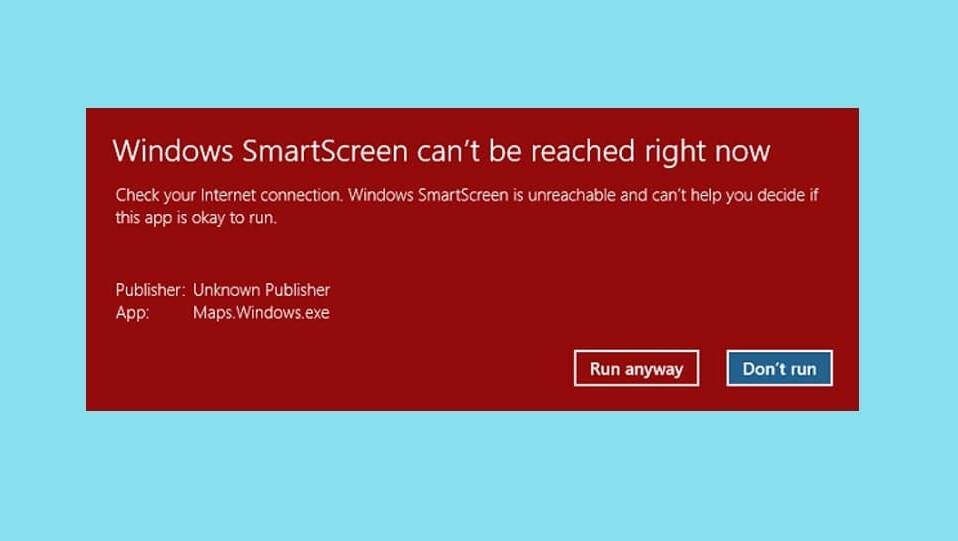
Banyak pengguna telah melaporkan masalah dengan program SmartScreen ketika mencoba meluncurkan aplikasi bawaan Microsoft seperti Alarm, Foto, Peta, Mail, dll. Pesan kesalahan yang berbunyi ' Windows SmartScreen tidak dapat dijangkau sekarang ' ditampilkan dengan opsi untuk tetap menjalankan aplikasi tersebut atau tidak. Kesalahan tersebut terutama disebabkan karena koneksi internet yang buruk atau tidak ada sama sekali. Alasan lain yang mungkin memicu masalah ini termasuk pengaturan keamanan yang salah dikonfigurasi, SmartScreen telah dinonaktifkan oleh pengguna atau aplikasi malware yang baru saja diinstal, gangguan dari server proxy, SmartScreen sedang tidak aktif untuk pemeliharaan, dll.
Dengan meningkatnya jumlah serangan phishing dan virus yang terjadi melalui internet, Microsoft harus meningkatkan permainannya dan melindungi penggunanya agar tidak menjadi mangsa serangan berbasis web semacam itu. Windows SmartScreen, aplikasi berbasis cloud asli pada setiap versi Windows 8 dan 10, menawarkan perlindungan terhadap semua jenis serangan saat menjelajahi web melalui Microsoft Edge dan Internet Explorer. Aplikasi ini menghentikan Anda dari mengunjungi situs web jahat dan mengunduh file atau aplikasi yang mencurigakan dari internet. SmartScreen ketika yakin tentang sifat berbahaya dari sesuatu, memblokirnya sepenuhnya, dan ketika tidak yakin tentang suatu aplikasi, akan menampilkan pesan peringatan dan memberi Anda pilihan untuk melanjutkan atau tidak.
Masalah Windows SmartScreen Can't reach adalah masalah yang mudah untuk diperbaiki dan semua solusi potensial untuk hal yang sama telah dibahas dalam artikel ini.
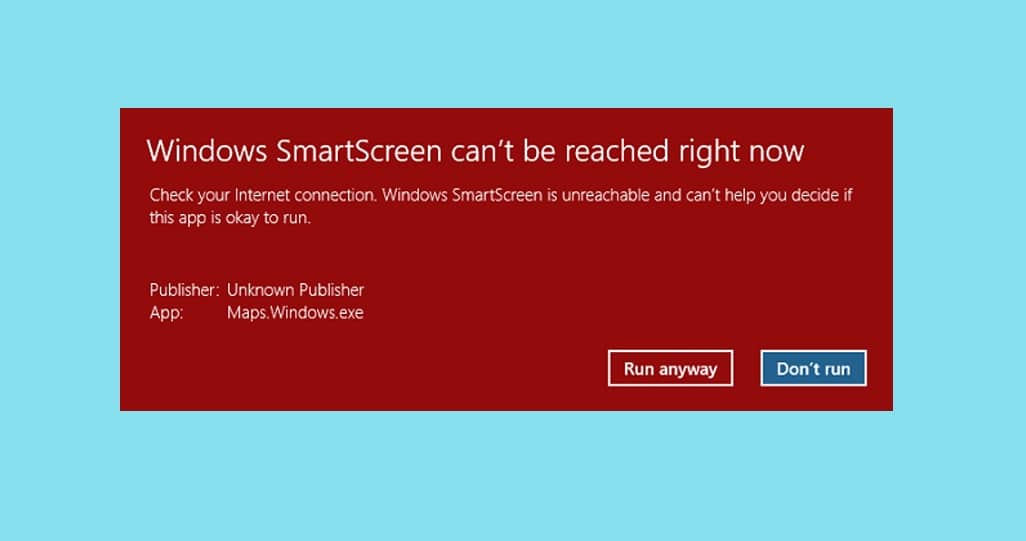
Isi
- Perbaiki: Windows SmartScreen Tidak Dapat Dicapai Saat Ini
- Metode 1: Pastikan SmartScreen Diaktifkan & Periksa Pengaturan
- Metode 2: Nonaktifkan Server Proksi
- Metode 3: Buat Akun Pengguna Baru
Perbaiki: Windows SmartScreen Tidak Dapat Dicapai Saat Ini
Memperbaiki masalah SmartScreen Can't Reach tidak terlalu sulit dan dapat dilakukan hanya dengan memeriksa semua tersangka pelakunya satu per satu. Anda harus mulai dengan memeriksa status SmartScreen dan Pengaturannya. Jika semuanya dikonfigurasi dengan benar, coba nonaktifkan server proxy aktif apa pun dan buat akun pengguna Windows lainnya.
Pertama, periksa koneksi internet Anda dan pastikan itu berfungsi dengan baik. Karena SmartScreen adalah program keamanan berbasis cloud (SmartScreen memeriksa semua situs web yang Anda kunjungi berdasarkan daftar dinamis phishing dan situs berbahaya yang dilaporkan), koneksi yang stabil adalah suatu keharusan untuk pengoperasiannya. Coba cabut kabel ethernet/WiFi sekali lalu sambungkan kembali. Jika internet bukan penyebab masalah, lanjutkan ke solusi di bawah ini.
Metode 1: Pastikan SmartScreen Diaktifkan & Periksa Pengaturan
Sebelum beralih ke solusi lanjutan apa pun, pastikan fitur SmartScreen tidak dinonaktifkan di komputer Anda. Bersamaan dengan itu, Anda juga perlu memeriksa pengaturan SmartScreen. Pengguna dapat memilih apakah mereka ingin filter SmartScreen memindai semua file & aplikasi, situs web berbahaya di Edge, dan Microsoft Apps. Untuk keamanan dan perlindungan maksimum terhadap serangan web apa pun, filter SmartScreen harus diaktifkan untuk semua item di atas.
Untuk memeriksa apakah SmartScreen Diaktifkan
1. Tekan tombol Windows + R untuk meluncurkan kotak perintah Run , ketik gpedit.msc dan tekan Enter untuk membuka Editor Kebijakan Grup Lokal . (Jika editor kebijakan grup hilang dari komputer Anda, kunjungi Cara menginstal editor Kebijakan Grup .)
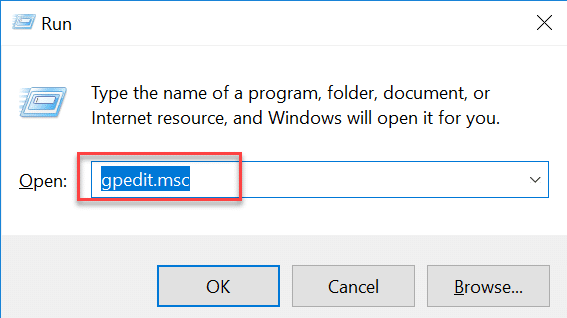
2. Ikuti jalur berikut menggunakan menu navigasi di panel kiri (Klik panah kecil untuk membuka folder.)
Konfigurasi Komputer > Template Administratif > Komponen Windows > File Explorer
3. Sekarang , klik dua kali (atau klik kanan dan pilih Edit ) pada item Configure Windows Defender SmartScreen .
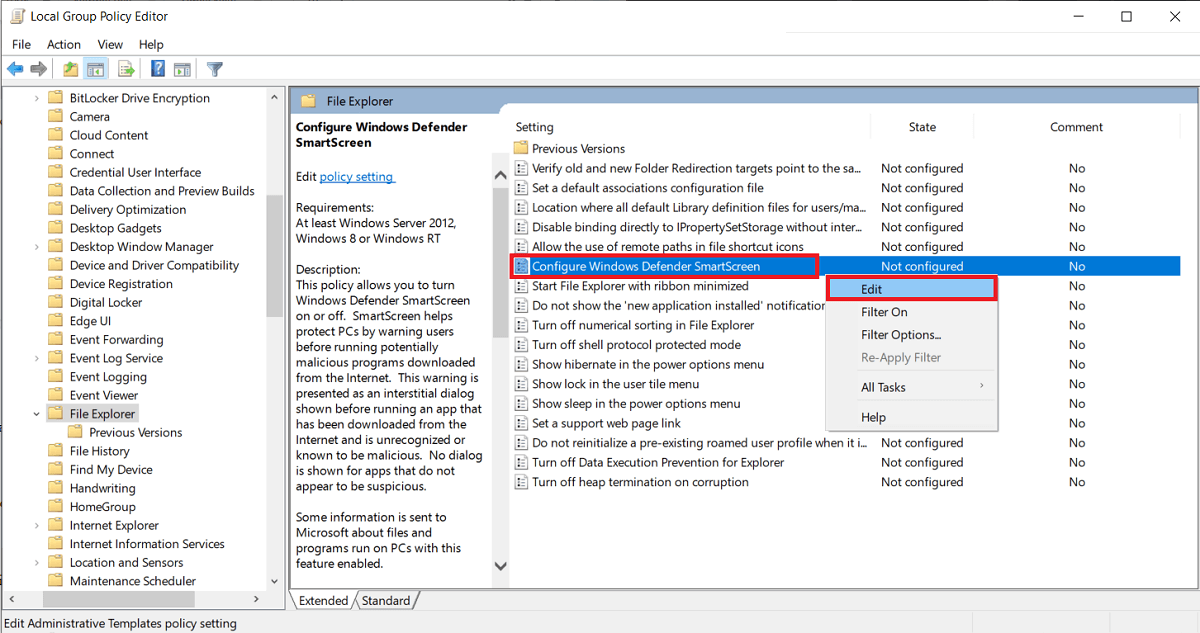
4. Pada jendela berikut, pastikan Diaktifkan dipilih. Klik Terapkan untuk menyimpan perubahan dan kemudian Ok untuk keluar.
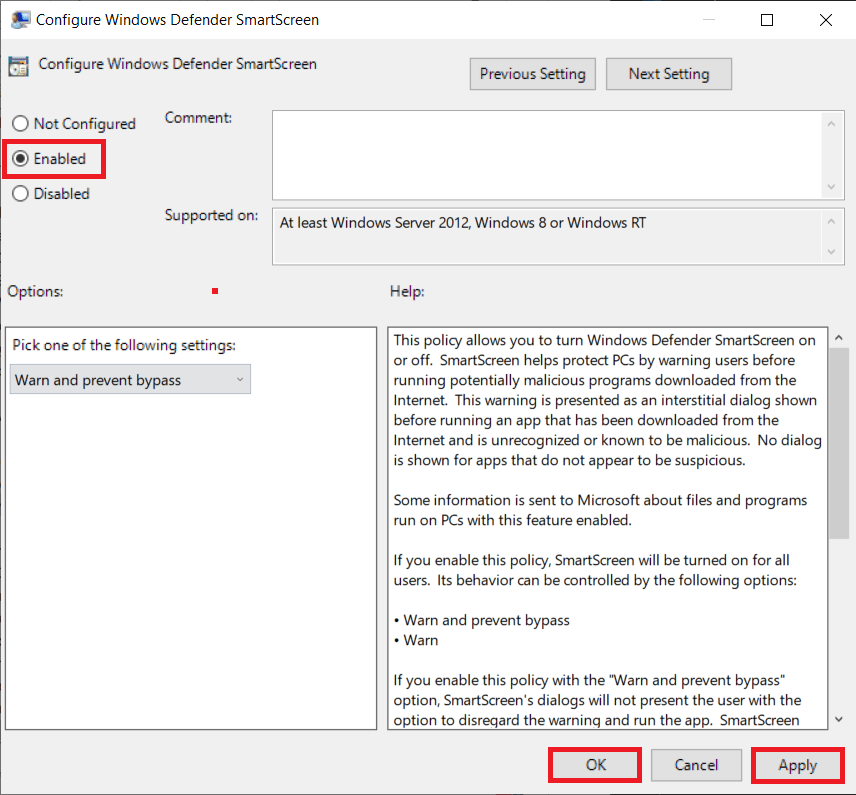
Untuk Mengonfigurasi Pengaturan Layar Cerdas
1. Tekan tombol Windows + I untuk meluncurkan Pengaturan Windows . Klik Perbarui & Keamanan .
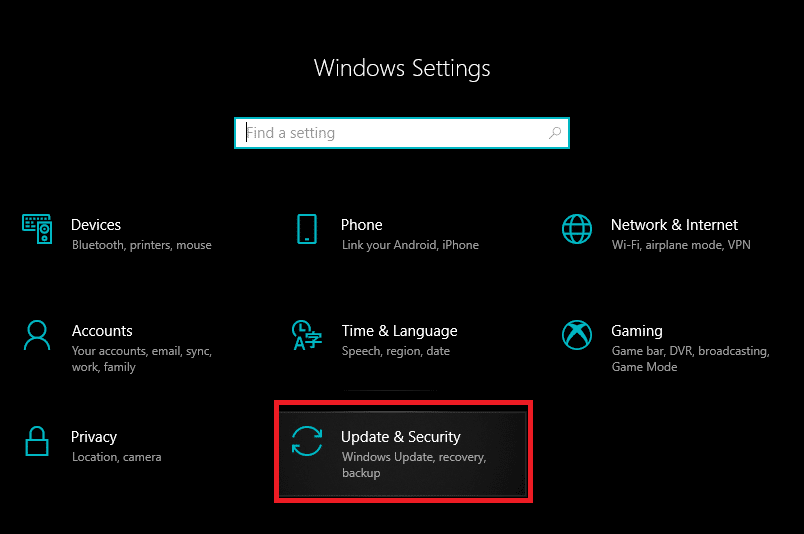

2. Menggunakan menu navigasi kiri, pindah ke tab Keamanan Windows .
3. Klik tombol Buka Keamanan Windows di panel kanan.
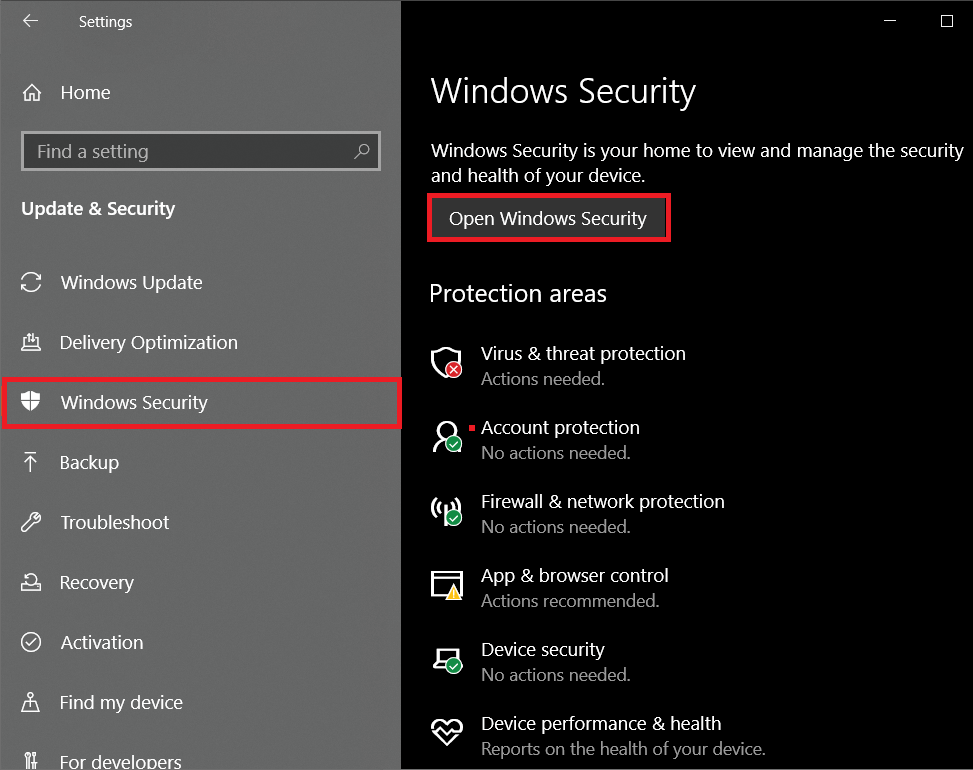
4. Beralih ke tab Kontrol aplikasi & browser dan klik pada pengaturan perlindungan berbasis Reputasi
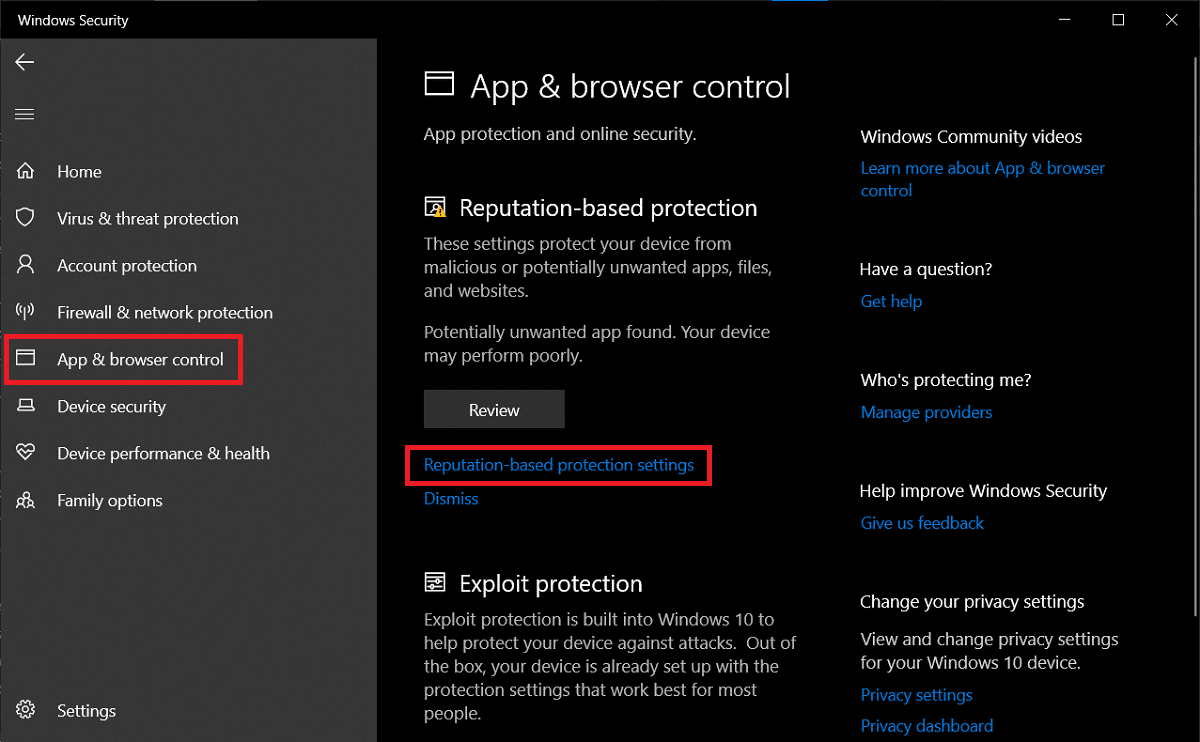
5. Pastikan bahwa ketiga opsi ( Periksa aplikasi dan file, SmartScreen untuk Microsoft Edge, dan Pemblokiran aplikasi yang mungkin tidak diinginkan) diaktifkan .
6. Nyalakan ulang komputer untuk menerapkan perubahan pengaturan SmartScreen.
Baca Juga: Nonaktifkan Pengumpulan Data di Windows 10 (Lindungi Privasi Anda)
Metode 2: Nonaktifkan Server Proksi
Banyak pengguna telah dapat mengatasi masalah 'Windows SmartScreen Tidak Dapat Dicapai Saat Ini' dengan mematikan server proxy bawaan. Jika Anda belum mengetahuinya, server proxy adalah pintu gerbang antara Anda dan internet. Mereka bertindak sebagai filter web, firewall, memastikan privasi pengguna, dan cache situs web yang sering dikunjungi yang membantu meningkatkan waktu buka halaman web. Terkadang, server proxy dapat mengganggu pengoperasian filter SmartScreen dan masalah prompt.
1. Luncurkan Pengaturan Windows lagi dan kali ini, buka Pengaturan Jaringan & Internet .
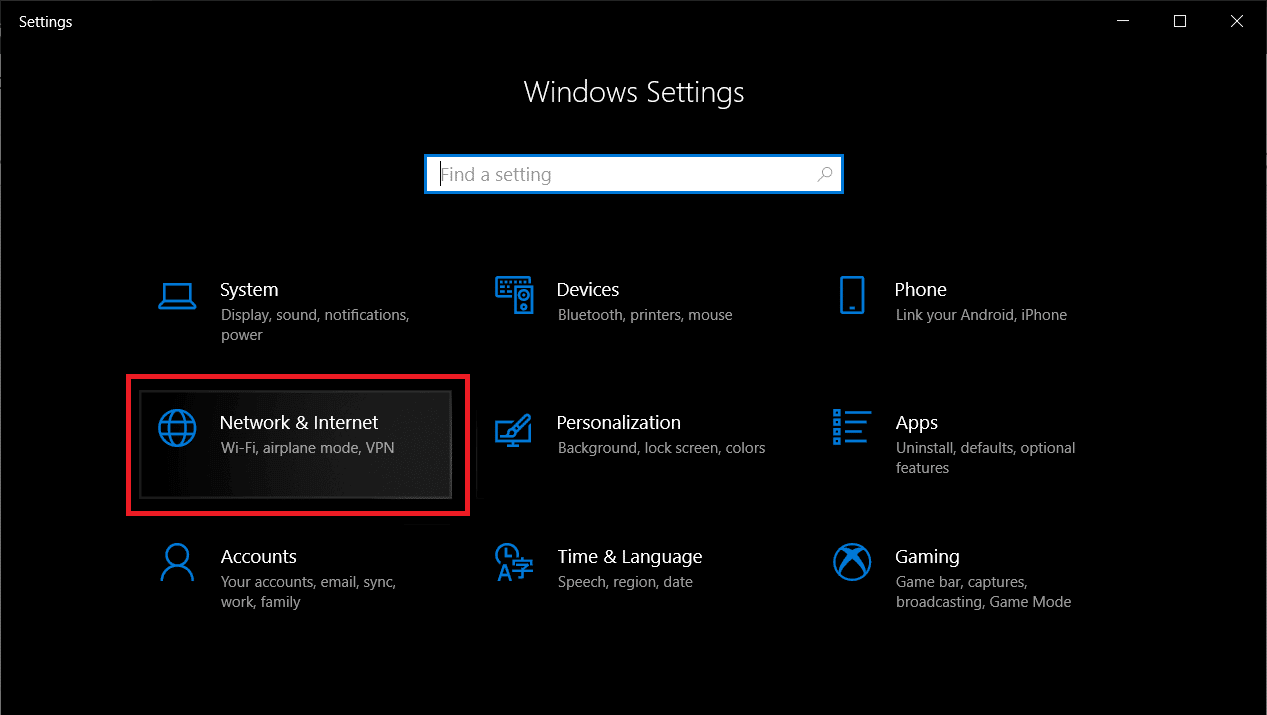
2. Pindah ke tab Proxy dan aktifkan sakelar di bawah pengaturan Deteksi otomatis di panel kanan.
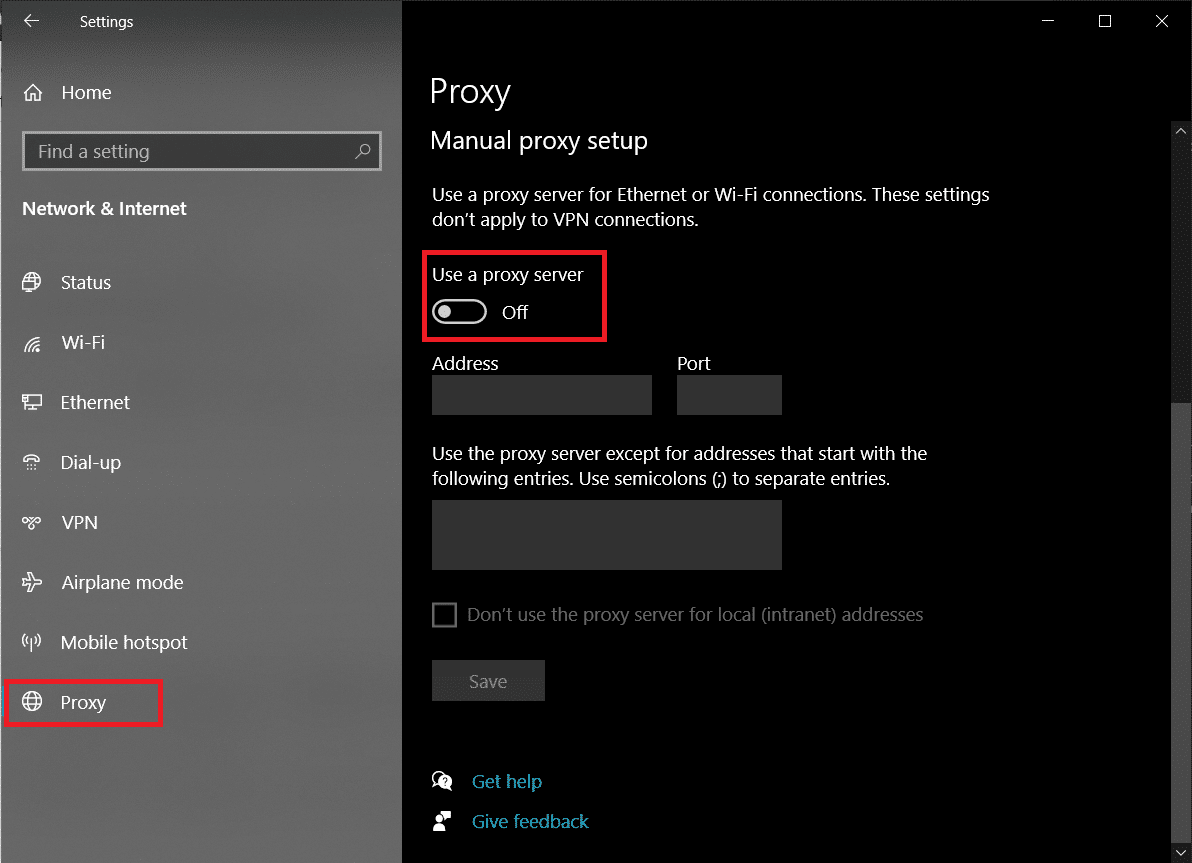
3. Selanjutnya, matikan sakelar 'Gunakan server proxy' di bawah pengaturan Proxy Manual.
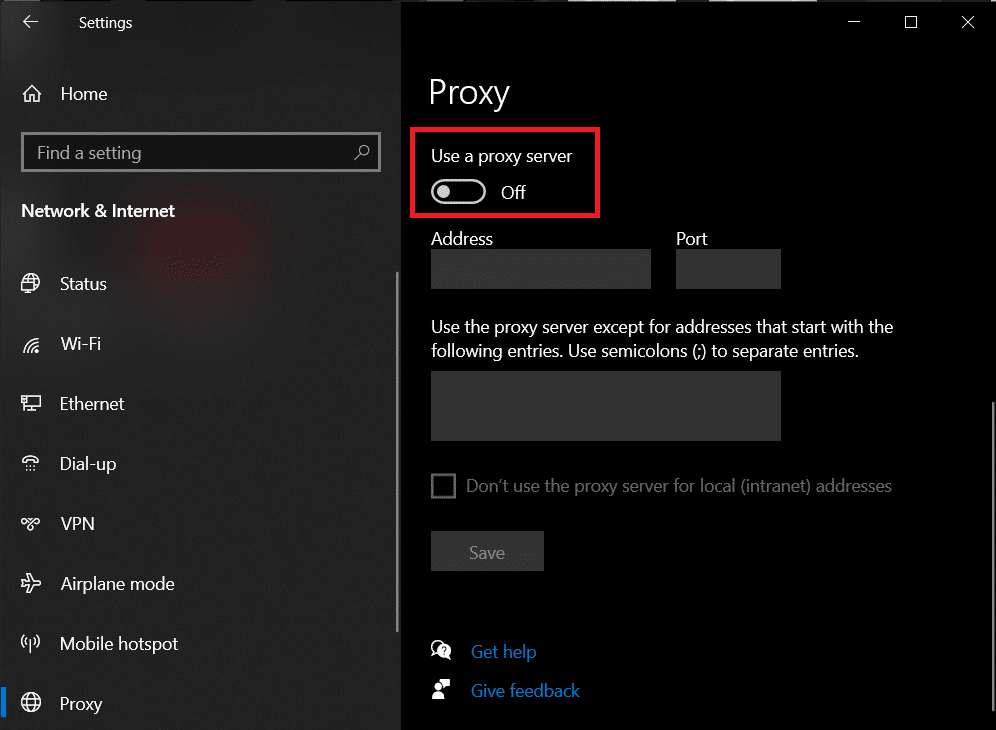
4. Tutup jendela Pengaturan dan Restart komputer Anda . Periksa apakah kesalahan SmartScreen masih berlanjut.
Metode 3: Buat Akun Pengguna Baru
Sangat mungkin bahwa inkonsistensi tertentu atau pengaturan khusus dari akun Anda saat ini mungkin menjadi penyebab di balik masalah SmartScreen sehingga membuat akun pengguna baru akan membantu memberikan catatan yang bersih. Namun, pengaturan khusus yang telah Anda atur selama beberapa waktu akan diatur ulang.
1. Sekali lagi buka Pengaturan dan klik Akun .
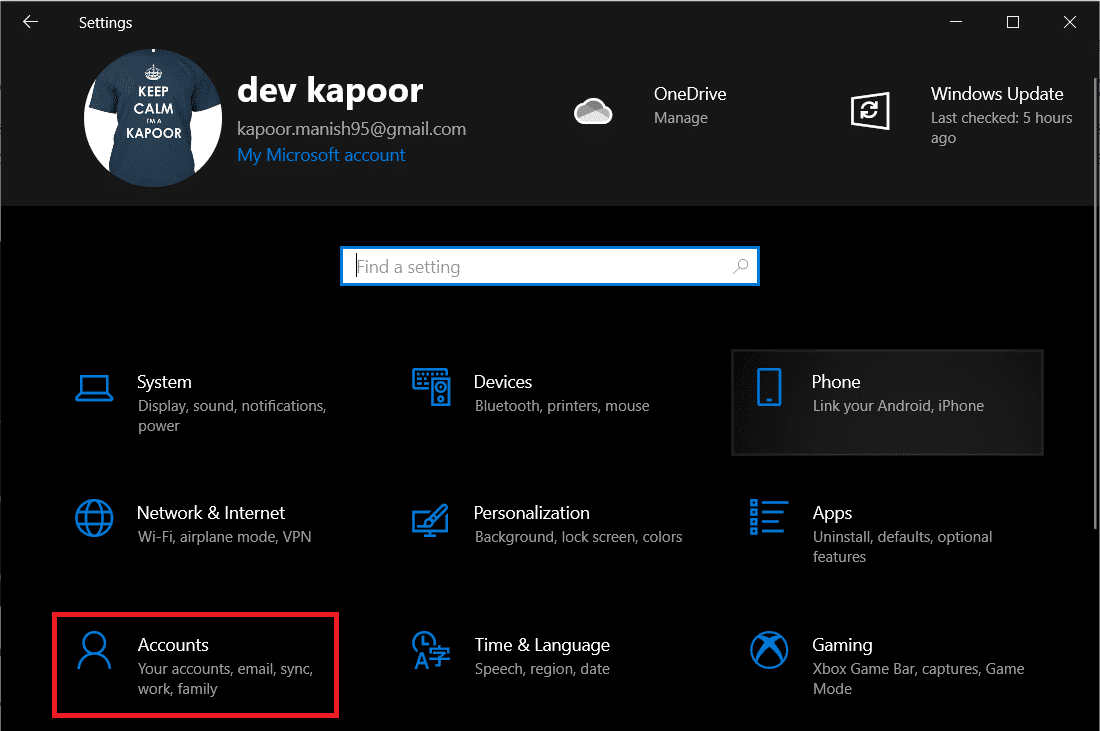
2. Pilih opsi Tambahkan beberapa lagi ke PC ini di halaman Keluarga & pengguna lain .
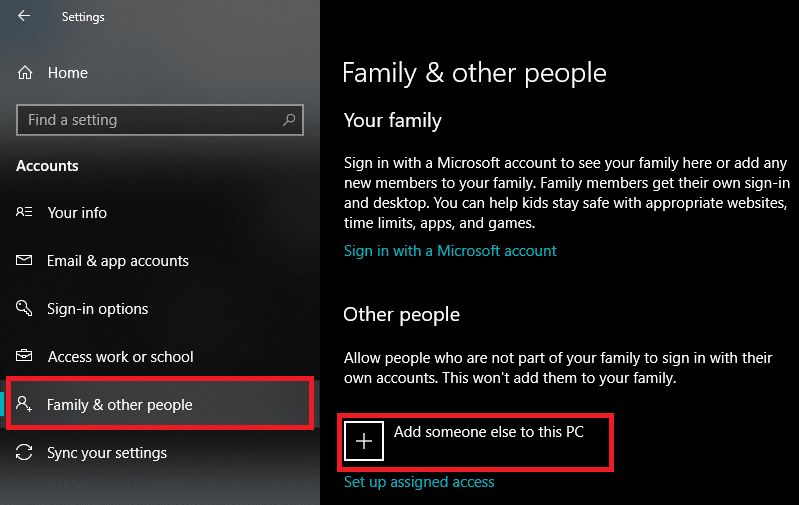
3. Pada pop-up berikut, klik tautan Saya tidak memiliki informasi masuk orang ini .
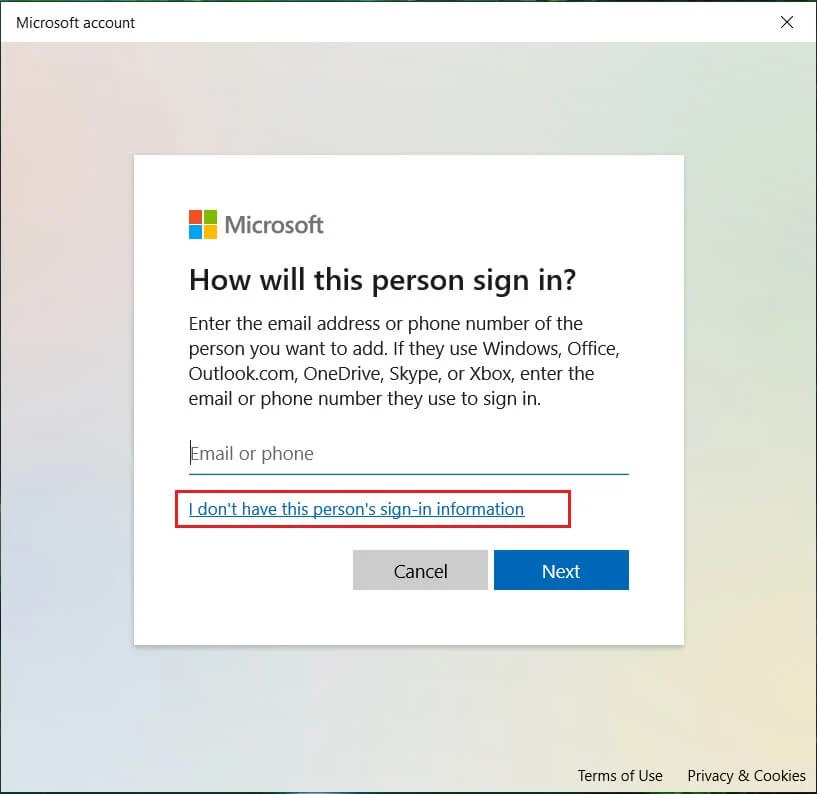
4. Masukkan alamat Mail untuk akun baru atau gunakan nomor telepon sebagai gantinya dan klik Berikutnya . Anda bahkan bisa mendapatkan alamat email yang sama sekali baru atau melanjutkan tanpa akun Microsoft (akun pengguna lokal).
5. Isi kredensial pengguna lain (kata sandi, negara, dan tanggal lahir) dan klik Berikutnya untuk menyelesaikan.
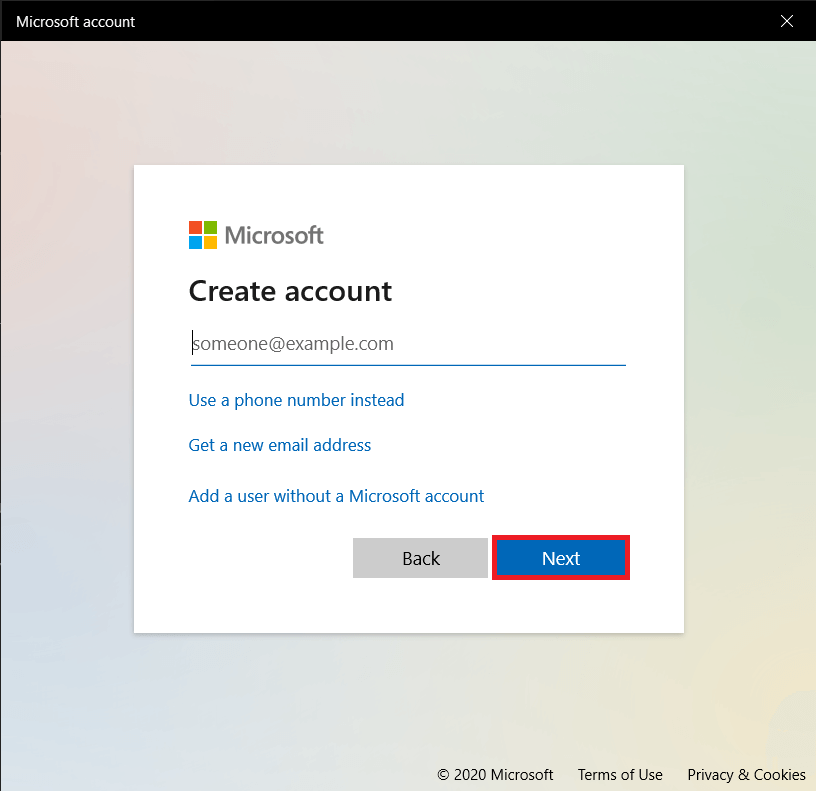
6. Sekarang, tekan tombol Windows untuk meluncurkan menu Start dan klik ikon Profil Anda . Keluar dari akun Anda saat ini.
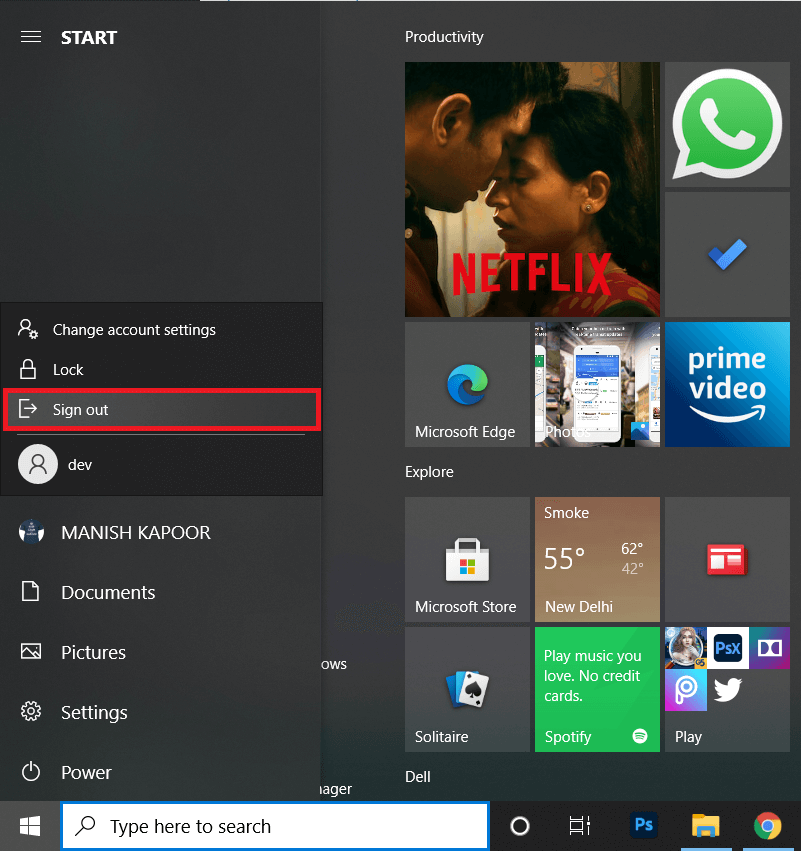
7. Masuk ke akun baru Anda dari layar Masuk dan verifikasi apakah masalah Windows SmartScreen masih berlanjut.
Direkomendasikan:
- Nonaktifkan Filter SmartScreen di Windows 10
- Perbaiki Masalah Monitor PnP Generik Pada Windows 10
- Perbaiki Host Layanan: Layanan Kebijakan Diagnostik Penggunaan CPU Tinggi
- Bagaimana cara menghapus folder System32 di Windows?
Itu saja untuk artikel ini dan kami harap artikel ini bermanfaat dan Anda dapat memperbaiki kesalahan Windows SmartScreen Can't Be Reach Right Now . Jika tidak, hubungi kami di komentar dan kami akan membantu Anda lebih lanjut.
